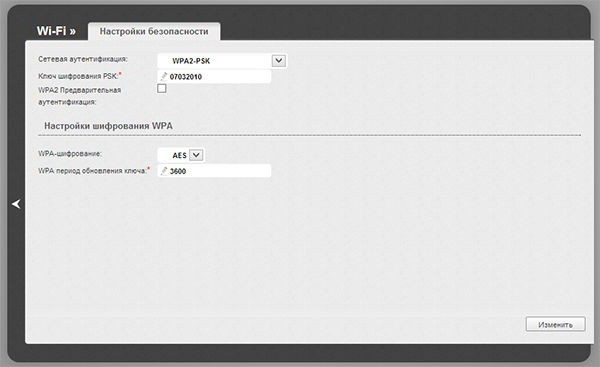Kako konfigurirati D-Link Dir 615 usmjerivač: korak-po-korak upute s fotografijom
Ovaj će članak biti opisan u fazamaredoslijed kako konfigurirati usmjerivač D-Link Dir 615. Do danas postoji nekoliko izmjena ovog mrežnog uređaja, ali algoritam za postavljanje bilo koje od njih je isti. I nema nikakvih značajki. Dakle, sljedeći postupak postavljanja može se smatrati univerzalnim za bilo koji usmjerivač ove serije.

Značajke usmjerivača
Prije konfiguriranja D-Link Dir 615 usmjerivača,saznajte mogućnosti ovog mrežnog uređaja. Usmjerivač može razmjenjivati podatke s Globalnim webom maksimalne brzine od 100 Mbps. Upravo na istoj brzini, informacije se prenose u žičanom segmentu lokalne računalne mreže. Ali "Wi-Fi" omogućuje razmjenu podataka s većom brzinom - 300 Mbit / s. Također u ruteru implementirao vrlo popularnu tehnologiju do danas - IPTV. Ali u njemu nema dodatne YUSB priključke i zbog toga se ovaj usmjerivač ne može koristiti kao poslužitelj za ispis. Iz istog razloga, to je nemoguće spojiti 3G modem s njim, koji bi, u nedostatku uvezane parice veze s davateljem usluga, prenio podatke preko bežičnih mreža GSM ili 3G standarda.
oprema
Standardni, tipični paket s ovim usmjerivačem:
- Usmjerivač.
- Twisted par s crimped krajevima i dužinu od 1 m.
- Napajanje.
- Brošura "Vodič za brzi početak postavljanja i instalacije".
No, puni priručnik o konfiguraciji D-Link Dir 615 usmjerivača može se preuzeti u elektroničkom obliku s službene web stranice proizvođača. Ako je potrebno, možete je i ispisati.

Prethodni podaci
Konfiguriranje Dir 615 usmjerivača, stručni savjetto ukazuje, zahtijeva specifikaciju parametara navedenih u ugovoru sklopljenom s pružateljem Internet usluga za pružanje podatkovnih usluga. Stoga, prije nego što počnete konfigurirati usmjerivač, preporučljivo je detaljno proučiti ovaj dokument. U pravilu sadrži važne parametre povezivanja: vašu mrežnu adresu, vrstu veze, prijavu i lozinku. Ako iz nekog razloga ti podaci nisu u ugovoru, imamo smisla nazvati telefon za korisničku podršku i saznati prethodno navedene podatke. Tada se preporučuje pisati na papiru. To će u budućnosti znatno pojednostaviti postupak konfiguriranja ovog mrežnog uređaja.
Privremena veza
Konfiguriranje Dir 615 Home ili Office Routerradi na računalu ili prijenosnom računalu. I mnogo je lakše izvršiti ovu operaciju ako je računalo na svom stalnom mjestu, a ruter je privremeno povezan s njom. Stoga na isključenom računalu i mrežnom uređaju prikupljamo takvu shemu:
- Spojite napajanje usmjerivača na najbližu utičnicu. I kabel s utikačem na odgovarajuću utičnicu usmjerivača.
- Dovršite kabel sučelja s jednim krajem priključenim na priključak mrežne kartice stacionarnog računala, a drugi na bilo koji od priključaka LAN uređaja s natpisom LAN.
U ovom trenutku sastavljen je sklop vremena za postavljanje računalne mreže.

Prva aktivacija i parametriziranje
Sljedeći korak u konfiguriranju usmjerivačaD-Link Dir 615, uključite računalo i usmjerivač. Tada morate pričekati do kraja svakog preuzimanja. Zatim na računalu za pokretanje bilo kojeg preglednika koji je dostupan i na njegovu adresnu traku upisali četiri troznamenkaste brojeve - Mreža adresu routera. Prvi od tih - 192, drugi - 168, treći - 0, a posljednji, četvrti - „” 1. Podijelite meda treba da bude simbol. Nakon toga pritisnite gumb Enter. Zatim će tražiti okvir u kojem morate upisati korisničko ime i lozinku za pristup postavkama rutera. U ovim poljima unesite sljedeće administratore engleskog slova (po defaultu, prijava i lozinka su iste). Nakon toga će se otvoriti sučelje konfiguracije usmjerivača. Zatim idite na stavku Napredne postavke. Zatim odaberite stavku System i na njemu nalazimo stavku jezika. Na otvorenom popisu pronađite ruski jezik i spremite promjene klikom na gumb Spremi. Nakon toga, jezik sučelja trebao bi se promijeniti na ruski jezik. Zatim se vraćamo u sučelje "Napredne postavke". U njemu idemo na točku WAN-a, u kojoj određujemo parametre iz ugovora s pružateljem usluga. Ova mrežna adresa (može biti dinamički ili statički, u kojem slučaju će biti potrebno unijeti adresu) i vrstu veze (L2TP, PPPoE i tako dalje. D.), te korisničko ime i lozinku za uspostavu veze (oni su navedene u ugovoru, nemojte ih brkati s lozinkom i prijavom za pristup parametrima usmjerivača). Zatim spremite ove postavke i idite na Wi-Fi točku. U njemu smo uspostavili bežičnu vezu s računalnom mrežom. Ovdje možete postaviti naziv mreže (zadana je DIR-615), vrsta šifriranje (preporučamo korištenje WPA 2, kao najpouzdaniji), korisničko ime i lozinku za spajanje na bežični uređaj (nemojte ih brkati s onima koji vam omogućuju da ide u postavkama rutera, ili su odgovorni za vezu na Internet). Nakon toga spremili smo promjene i izašli iz konfiguracijskog sučelja. Zatim isključite svu opremu i rastavite vrijeme.
Prijelaz na stalno mjesto
Pogledajmo sada kako spojiti D-LinkDir 615 na trajnoj osnovi. Žica od davatelja usluga je povezana s priključkom s natpisom WAN. Preostali žičani uređaji spojeni su na priključke s oznakom LAN. Napajanje se instalira u najbližu utičnicu, a kabel se nalazi u odgovarajućoj utičnici usmjerivača. Nakon toga, uključite mrežni uređaj i pričekajte kraj utovara (indikator POWER trebao bi prestati treptati istodobno). Tada počinjemo testirati računalnu mrežu.

Ispitivanje uvijene parice
Sada smo shvatili kako konfigurirati usmjerivačD-Link Dir 615. Zatim konfigurirajte žičnu vezu s mrežnim uređajem. Da biste to učinili, na omogućenom računalu idite na put "Start / Upravljačka ploča / mrežne veze". Zatim otvorite parametre mrežne veze i postavite potvrdni okvir "Automatski nabavite mrežnu adresu". Nakon toga zatvorite sve prethodno otvorene prozore i pokrenite preglednik. U adresnu traku unesite, na primjer, ya.ru i pritisnite Enter. Nakon toga treba otvoriti početnu stranicu ove tražilice. Ako se to ne dogodi, provjeravamo sve prethodno postavljene parametre i vezu.
Provjera bežičnog LAN segmenta
Kao što smo ranije spomenuli, već smo se bavilikako konfigurirati usmjerivač D-Link Dir 615. Sada konfigurirajte bežičnu vezu s njom. Da biste to učinili na bilo kojem mobilnom uređaju, idite na njezine postavke. Potom pronađemo pod-stavku "Bežične mreže", u kojoj se nalazi odjeljak Wi-Fi. Aktivirajte ovaj bežični odašiljač i potražite dostupne veze na temelju ove tehnologije. Na otvorenom popisu nalazimo naziv naše mreže (postavljen je na prethodnim stadijima) i spojite se. U otvorenom zahtjevu upišite lozinku s bežične mreže. Zatim zatvorite sve prozore i pokrenite preglednik. Na isti način kao u prethodnom odlomku otvaramo početnu stranicu tražilice "Yandex".

IPTV
Kao i kod svih mrežnih usmjerivačageneracije, ovaj uređaj podržava IPTV tehnologiju. Bit je da se povezivanjem s internetom i posebnim set-top box-om možete emitirati kanal televizije. Da biste to učinili, samo spojite televizijski prijamnik na TV i usmjerivač (koristi upleteni par i jedan od porta za usmjerivač) i ispravno konfigurirajte zadnji na razini programa. Da biste ispravili softver, potrebno je unijeti postavke usmjerivača pomoću prethodno opisane metode pomoću računala i preglednika instaliranog na njega. Na izborniku koji se otvori odaberite IP-TV. Nakon toga otvorit će se prozor za postavljanje odgovarajućeg čarobnjaka. U njemu postavljamo priključnicu na koju je spojen set-top box. Da biste to učinili, dovoljno je napraviti jednokratni klik lijevog gumba miša na slici ove luke.
Ako ISP koristi za prijenosTV signal virtualne mreže, onda morate ići na karticu iz glavnog izbornika "Advanced / VLAN". Zatim konfigurirati router D-LINK DIR 615 kako slijedi: stvoriti grupe Vrsta ulaza VLAN ID „Transparent” i fizički priključak koji je spojen na set top box. Spremite parametre i izađite iz konfiguracijskog sučelja.

Ažuriranje usmjerivača softvera
Na kraju postavke moratekako bi provjerili ažuriranja softvera od strane usmjerivača. Trenutna verzija softvera navedena je na konfiguracijskom sučelju uređaja. Preciznije, u gornjem desnom kutu pored logotipa proizvođača. Prvo ćemo ući u parametre usmjerivača (kako to učiniti - već je opisano) i saznajte verziju firmvera. Zatim idite na službenu web stranicu proizvođača. U desnom gornjem kutu preglednika bit će stavka "Brzo pretraživanje", a pored njega nalazi se padajući popis u kojemu nalazimo uređaj koji nas zanima - DIR-615. Zatim idemo na karticu "Preuzimanja" i pogledamo verziju dostupnog softvera na njemu. Ako se podudara s onom koja je instalirana na usmjerivaču, ništa se ne smije učiniti. U suprotnom, preuzmite datoteku ažuriranja na računalo. Zatim se vratite na sučelje konfiguracije usmjerivača i idite na odjeljak "Sustav". U njemu nalazimo podtitem "Software Update". U budućnosti ćemo konfigurirati usmjerivač D-Link Dir 615 za nadogradnju softvera. Da biste to učinili, upotrijebite gumb "Pregledaj" da biste pronašli lokaciju datoteke ažuriranja, a zatim kliknite gumb "Ažuriraj". U roku od 2-3 minute novi softver će biti instaliran i učitan. U tom slučaju, ruter može ponovno pokrenuti nekoliko puta. Također, tijekom instalacije ažuriranja, ne možete isključiti usmjerivač. Ako ovaj uvjet nije zadovoljen, mrežni uređaj može biti oštećen.

rezultati
U ovom članku narudžba je detaljna i korak po korakkako konfigurirati usmjerivač D-Link Dir 615. Kao što se može vidjeti iz svega navedenog, u ovom se nije ništa složeno, a to je čak i za početnike. Stoga, sigurno preuzmite i konfigurirajte usmjerivač ovog modela.
</ p>